중요 안내 사항
참고 사항
- 본 튜토리얼은 툴보드의 배선 및 ID 검색 방법에 대해 설명하며, 관련 단계는 메인보드에는 적용되지 않으므로 주의 깊게 구분하시기 바랍니다.
- 툴보드를 사용하지 않는 경우 본 튜토리얼은 무시하십시오.
툴보드 ID 읽기 및 확인
- USB ID 확인 방법
- CANBus UUID 확인 방법
주의사항
참고사항
- 작업 전에 툴보드에
USB펌웨어가 이미 플래시되어 있는지 확인하십시오. - 본 튜토리얼은 툴보드 ID 검색용이며, 메인보드 ID 검색에는 사용할 수 없습니다.
- 상위 컴퓨터와 툴보드가 올바르게 연결된 후에 후속 작업을 진행하십시오.
SSH 연결
- 먼저 네트워크를 통해
SSH에 로그인하십시오. - 네트워크 로그인을 통해
SSH에 접속해야 하며, 직렬 포트 로그인은 사용할 수 없습니다.
장치 검색
- 상위 컴퓨터가 정상적으로 인터넷에 연결될 수 있는지 확인하시고, 하위 장치가 상위 컴퓨터와 연결된 데이터 케이블이 데이터 전송 기능을 가지고 있는지 확인하시기 바랍니다.
- SSH로 상위 컴퓨터에 연결한 후
lsusb를 입력하고 엔터를 누르면, 아래 이미지에서 동그라미 친 정보가 표시된다면 다음 단계로 진행할 수 있습니다.- 아무런 정보가 표시되지 않는 경우, 이는 상위 컴퓨터의 시스템 문제로 인한 것이며, 이쪽에서는 해결할 방법이 없습니다. 정상적인 시스템으로 교체하거나 다른 상위 컴퓨터를 사용하십시오.
lsusb명령어가 없다는 메시지가 표시되면, 아래 명령어를 실행하여 설치할 수 있습니다.sudo apt-get install usbutils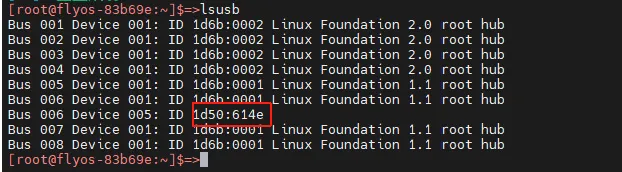
1d50:614e는 이번에 사용할 장치입니다.- 일부 상위 컴퓨터에서는 시스템 문제로 인해 장치가 전부 표시되지 않거나 표시되지 않을 수도 있습니다.
lsusb명령어로 장치는 표시되지만1d50:614e가 표시되지 않는 경우, 데이터 케이블을 교체하거나 메인보드를 상위 컴퓨터의 다른 USB 포트에 연결해 보십시오.
주의사항
하나의 1d50:614e 장치를 조회한 후에야 다음 단계로 진행해야 합니다.
USB ID 검색
ls /dev/serial/by-id/*
- 아래 명령어를 입력하고 엔터를 누르면 정상적으로 작동할 경우 아래와 같은 파란색 ID 한 줄이 나타납니다. (아래는 예시입니다.)
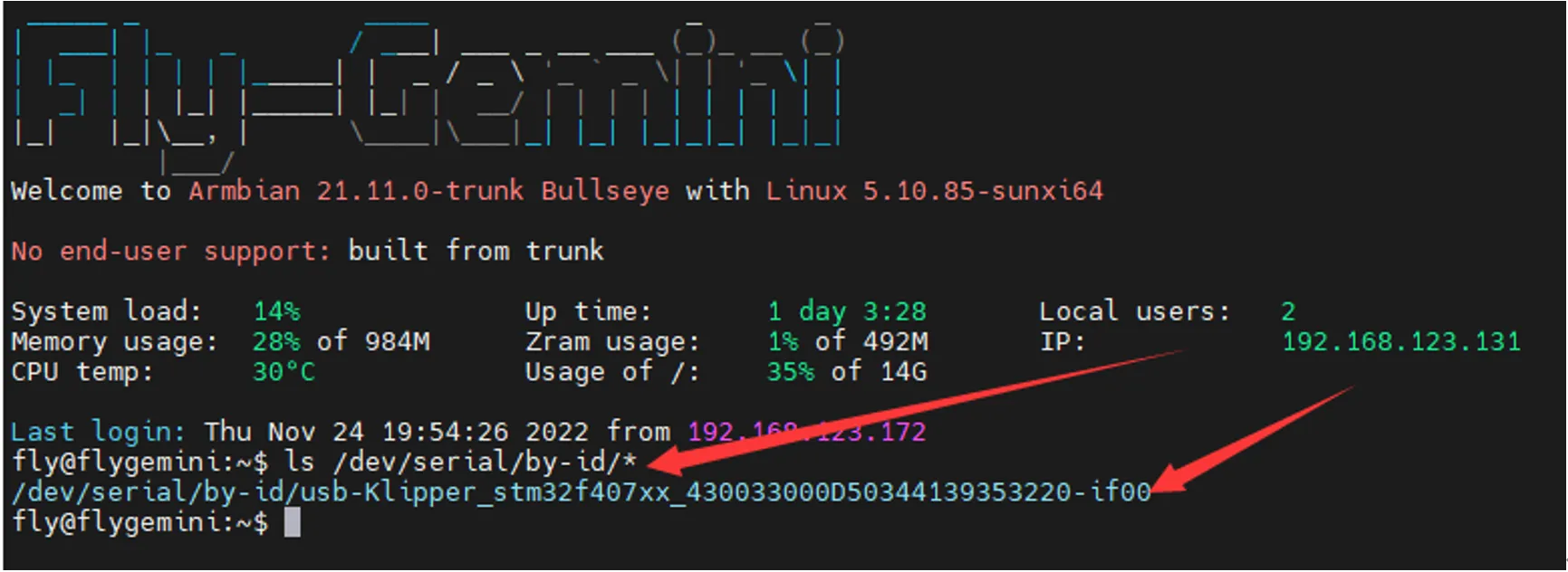
- 아래 명령어를 입력한 후 ID가 나타나지 않고
lsusb에서 장치가 보인다면 다른 상위 컴퓨터 또는 다른 운영체제를 사용해 보십시오.
주의사항
여러 개의 ID가 나타날 경우, 해당 ID는 사용 중인 메인보드의 MCU 모델에 따라 선택하시기 바랍니다.
USB ID를 설정에 입력하기
 |
 |
위험
참고: 문서에 표시된 모든 ID는 예시입니다. 실제 각 메인보드의 ID는 서로 다릅니다. 실제 획득한 ID로 수정하여 입력하시기 바랍니다.
툴보드 USB ID 입력
-
아래는 참고 설정입니다.
주의사항- 아래 설정의
toolboard는 툴보드 이름을 의미합니다. 다른 이름을 사용하는 경우 해당 이름으로 대체하십시오.
위험[mcu toolboard]
serial: <방금 검색한 ID로 여기를 대체하십시오>- 툴보드의
ID를 입력할 때는 반드시[mcu toolboard]뒤에serial:을 추가하고 검색한 툴보드 ID를 입력해야 합니다.
- 아래는 참고 설정입니다.
- 본 튜토리얼은 툴보드 ID 검색 및 설정을 위한 것이며, 정상적으로 메인보드에 연결되어 있다고 가정합니다.
- 메인보드는 반드시
[mcu]로, 툴보드는[mcu toolboard]로 설정되어야 합니다.
- fluidd 참고 설정
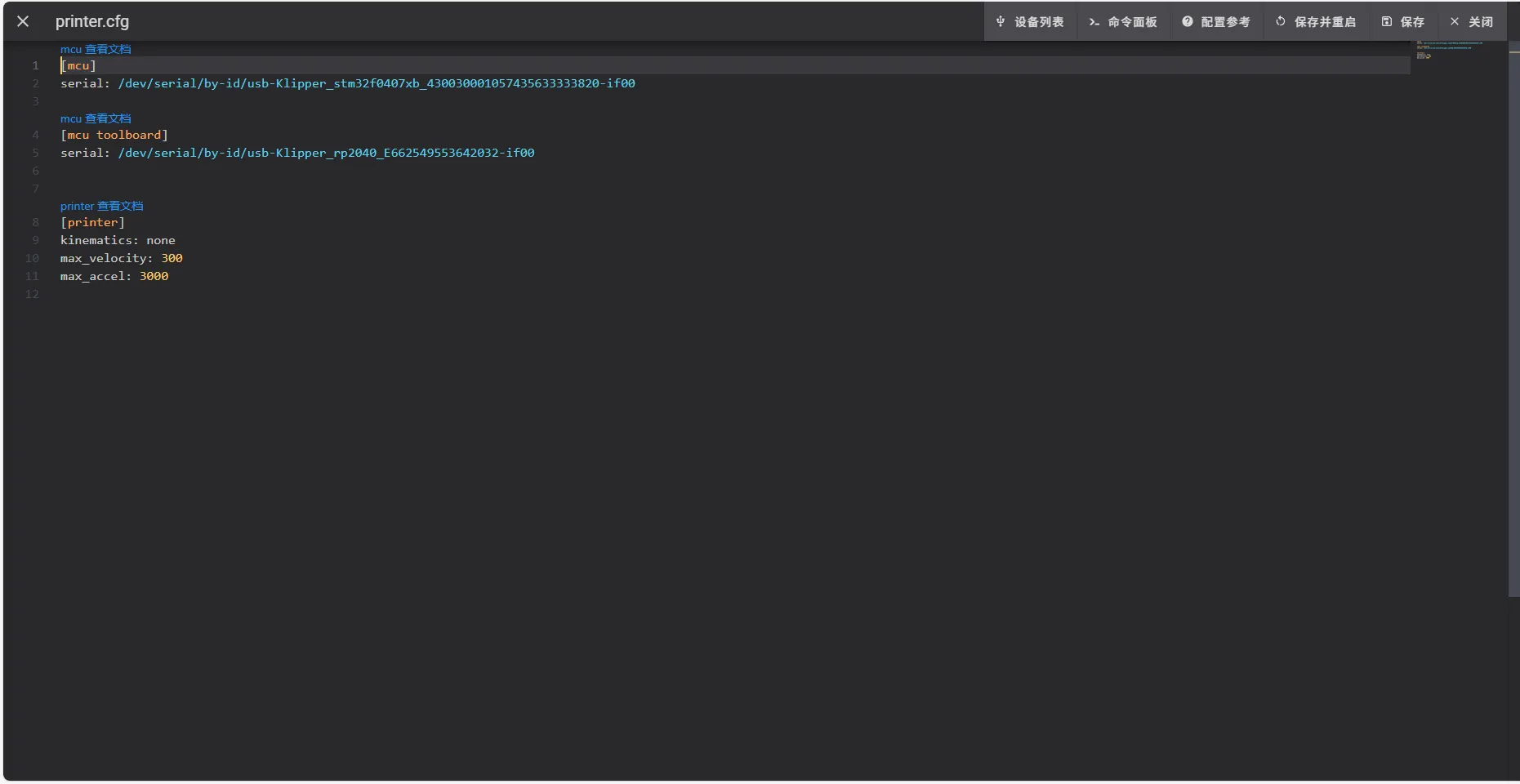
- mainsail 참고 설정
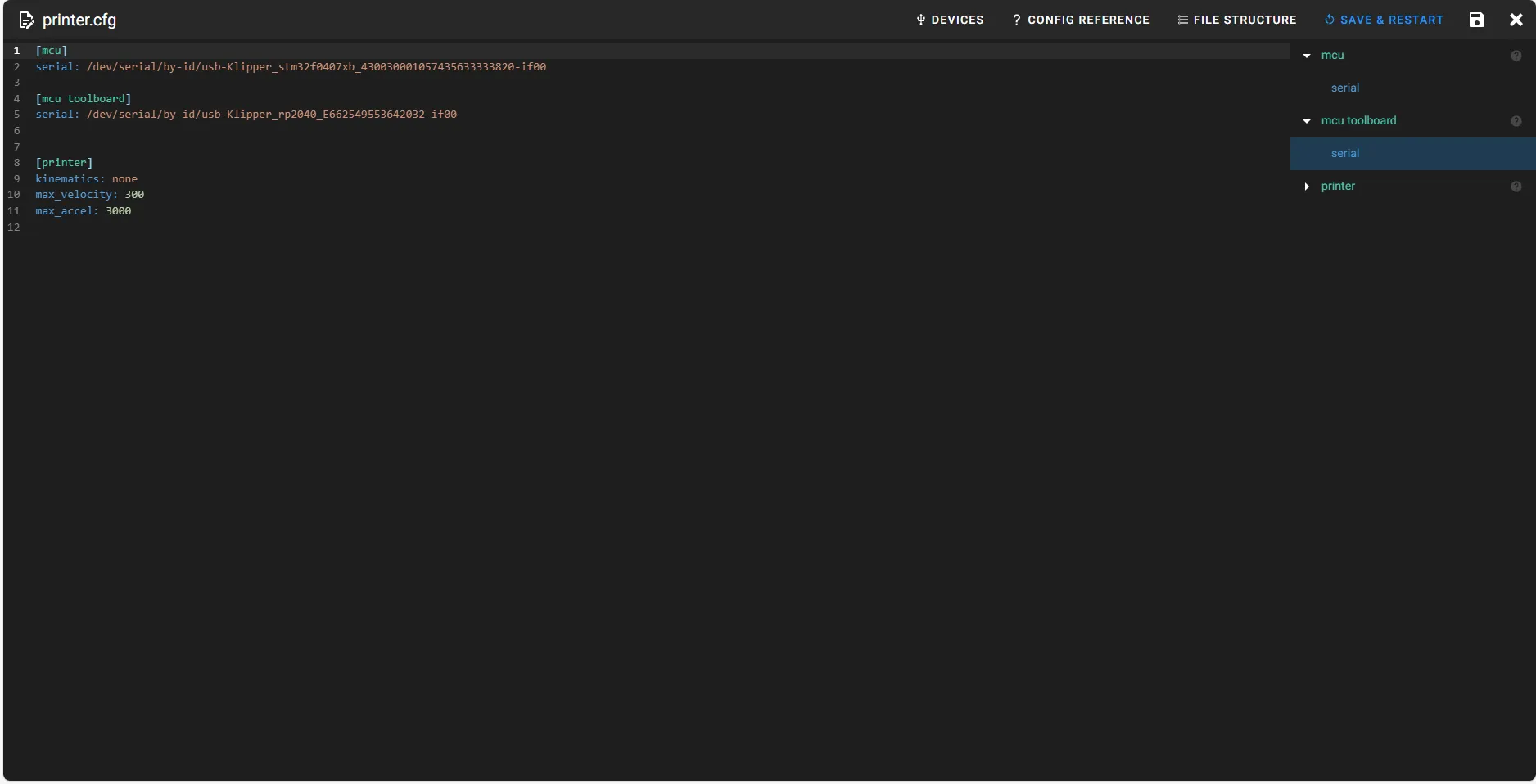
- 오른쪽 상단의
SAVE & RESTART버튼을 클릭하면 자동으로 저장되고 Klipper가 재시작됩니다.
- 아래 설정의
- CAN 참조 배선
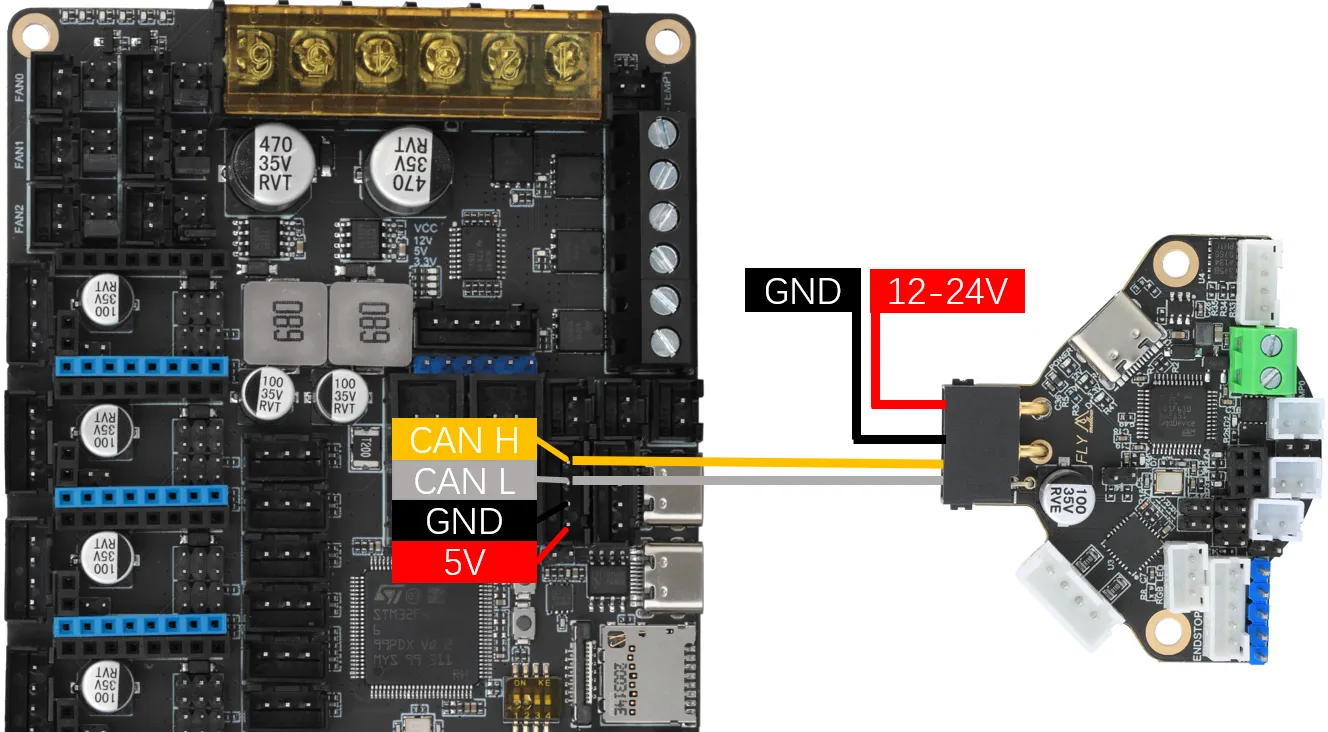
120Ω점퍼를 연결해야 합니다.
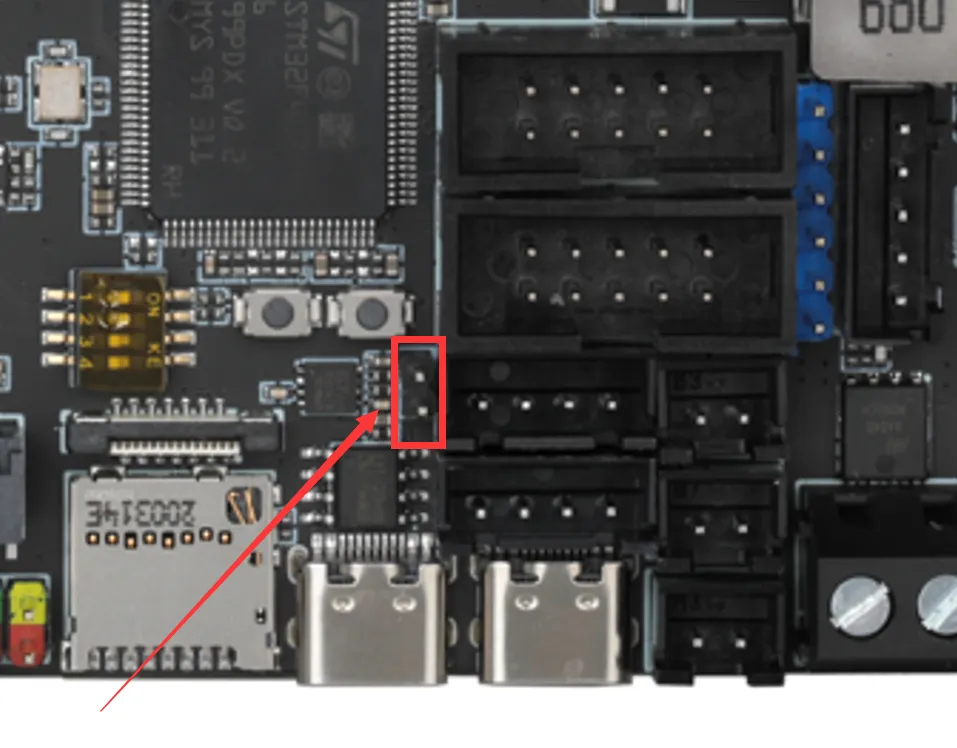
주의사항
참고사항- 작업 전에 툴보드에
CAN펌웨어가 이미 플래시되어 있는지 확인하십시오. - 본 튜토리얼은 툴보드 ID 검색에만 해당하며, 메인보드 ID 검색에는 해당하지 않습니다.
- 툴보드를
UTOC또는USB转CAN펌웨어가 플래시된 메인보드에 연결하십시오. - 그런 다음
UTOC또는USB转CAN펌웨어가 플래시된 메인보드를 상위 컴퓨터에 연결해야 후속 작업을 진행할 수 있습니다.
CAN 주의사항
- 본 튜토리얼은 상위 컴퓨터에서 이미 CAN 설정이 완료되었다고 가정합니다.
Fly의 상위 컴퓨터를 사용하고 있으며Fly-Armbian또는Fly-FAST시스템을 사용하는 경우 기본적으로CAN설정이 완료되어 있으며, CAN 속도는1M입니다.- 처음으로
CAN을 사용하는 경우 반드시 아래 튜토리얼을 먼저 읽어보십시오. - CAN 설정 튜토리얼
SSH 연결하기
- 먼저 네트워크를 통해
SSH에 로그인하십시오. - 네트워크 로그인을 통해
SSH에 접속해야 하며, 직렬 포트를 통한 로그인이 아님을 주의하십시오.
장치 검색
- 이제 상위 컴퓨터에 정상적으로 로그인한 상태라면
lsusb명령어를 입력하여 장치를 검색할 수 있습니다. 다음과 같은 경우 중 하나가 발생할 수 있습니다.lsusb입력 시ls명령어를 찾을 수 없다는 메시지가 나오면, 아래 명령어를 입력하여 설치할 수 있습니다.sudo apt-get install usbutilslsusb입력 후 아무 반응이 없는 경우, 이는 시스템 문제로 해결이 불가능하므로 다른 정상적인 시스템으로 교체해야 합니다.- 아래 사진과 같은 정보가 나타납니다. 참고용이므로,
1d50:606f가 표시되는지만 확인하시면 됩니다.
1d50:606f는 이번에 사용할 장치입니다.- 여러 개의
1d50:606f가 나타난다면, 하나를 제외하고는 제거해야 합니다. 그렇지 않으면 향후 플래싱 및 펌웨어 연결에 영향을 줄 수 있습니다. 예를 들어FLY MINI PAD의 경우, 외부 CAN 브리지 장치가 아닌 내장된UTOC를 사용하는 것이 좋습니다. - 만약 나타나지 않았다면, 케이블 연결 상태와 펌웨어가 올바르게 작성되었는지 스스로 확인하십시오.
참고 사항1d50:606f가 나타날 경우에만 CAN ID 검색을 진행해야 합니다.CAN ID 검색
- Fly_Armbian 또는 일반 상위 컴퓨터로 CAN 검색 방법
- Fly_FAST로 CAN 검색 방법
- ID 검색을 위해 아래 명령어를 입력하십시오.
~/klippy-env/bin/python ~/klipper/scripts/canbus_query.py can0- ID 검색을 위해 아래 명령어를 입력하십시오.
python ~/klipper/scripts/canbus_query.py can0- 검색 명령어 실행 시 다음과 같은 경우가 발생할 수 있으므로 상황에 맞게 확인하고 판단하십시오.
- ID가 나타나며 마지막의
Application:에Klipper라고 표시되면 해당 ID를 바로 사용할 수 있습니다. - ID가 나타나며 마지막의
Application:에CANBOOT또는Katapult라고 표시되면 펌웨어를 플래시해야 사용할 수 있습니다. Total 0 uuids found가 나타나면 다음과 같은 경우가 있을 수 있습니다.- CAN 네트워크 설정에 문제가 있음
- CAN 속도가 일치하지 않음. 상위 컴퓨터의 CAN 속도와 메인보드, 툴보드 등이 일치하는지 확인하십시오.
- 이미
Klipper설정에서 해당 ID를 사용 중이라면 시스템 설정에서 ID를 비활성화한 후 전원을 끄고 다시 켜야 합니다.
- ID가 나타나며 마지막의
CAN ID를 설정에 입력하기
-
조회된 UUID를 복사하여
printer.cfg에 설정하십시오. -
Application:에Canboot라고 표시된다면 설정에 바로 입력할 수 없으며, Klipper 펌웨어를 플래시한 후 다음 단계로 진행해야 합니다. 위험
위험참고: 문서에 등장하는 모든 ID는 예시입니다. 실제로 각 메인보드의 ID는 모두 다릅니다. 실제 획득한 ID로 수정하여 입력하십시오.
- fluidd의 경우:
{…}클릭 후printer.cfg를 찾을 수 있습니다.

- mainsail의 경우:
기계클릭 후printer.cfg를 찾을 수 있습니다.

-
아래는 설정 예시입니다.
주의사항- 아래 설정의
toolboard는 툴보드 이름을 의미합니다. 다른 이름을 사용하는 경우 해당 이름으로 변경하십시오.
위험[mcu toolboard]
canbus_uuid: <방금 조회한 ID로 변경하십시오>- 아래는 메인보드 하나와 툴보드 하나를 사용하는 경우의 MCU ID 설정 예시입니다.
- 메인보드 ID의 경우 반드시
[mcu]이고, 툴보드는[mcu toolboard]입니다. 여기에 검색한 ID를canbus_uuid:뒤에 붙이면 됩니다.
- 아래는 설정 예시입니다.
- 본 튜토리얼은 툴보드 ID 검색 및 설정을 위한 것이며, 일반적으로 메인보드에 정상 연결되어 있다고 가정합니다.
- 그리고 메인보드는 반드시
[mcu], 툴보드는[mcu toolboard]입니다.
- 오른쪽 상단의
SAVE & RESTART버튼을 클릭하면 자동으로 저장되고 Klipper가 재시작됩니다.
- 아래 설정의
Loading...